懶惰是人類的天性。
要怎麼懶的合理、懶的健康? 我認為自動化就是不錯的選擇,以前上班的時候,我都會叫同仁可以不要加班就不加班,年輕的時候,就應該多去體驗生活,年紀大一點時,就應該多陪陪家人,如果有自動化的話,就可以提高效率、解決重複性高的任務。
自動化還可以解決許多的人為問題。人類最大的問題就是難管理,但機器沒有情緒問題,也不會感到疲憊,長時間來看,可以降低勞動成本和運營成本。而且透過自動化還可以做到現在人類難以完成的任務,像是數據收集和分析,這對於商業智能、市場預測和科學研究至關重要。
所以,建議大家要嘗試練習在生活中使用自動化工具,感受雙手解放的快感。
如何自動化的使用 Notion?
目前 Notion 有提供幾種方式來達成自動化的目標,例如說,使用資料庫的 Automations、按鈕的功能,但這只能提供修改資料庫,新增、修改頁面以及提醒等功能。
如果我們想要完成更多自動化的想像,就要透過 Notion API 或是第三方工具( 如Zapier或Automate.io )來實現,這些工具可以讓 Notion 與其他應用程式和服務(例如Google日曆)進行互動。例如說,當你在Google 日曆上新增或更新事件後,自動化在 Notion 上創建或是新增一些內容。
2022 年 9 月 Notion 收購了Automate.io ,期待未來有更多的自動化服務整合。


Zapier 第3方服務是什麼?
Zapier 是一種線上服務,可以讓你將你常用的網路應用程式連結起來,自動化你的工作流程。透過 Zapier,你不需要寫 Code 就可以建立自動化的工作流程,稱為 Zaps。
每一個 Zap 都由兩部分組成:
- 觸發器(Trigger):觸發器是一個事件,當它在一個應用程式中發生時,會啟動一個Zap。
- 動作(Action):Action 是 Zap 在另一個應用程式中自動執行的任務。

例如,你可以建立一個 Zap,當你在Google日曆上新增一個事件(觸發器)時,它會自動在你的 Notion 頁面上創建一個新的待辦事項(動作)。
Zapier 網站:Automate your work today | Zapier
如何運用 Zapier 完成自動化
使用 Zapier 的優缺點
使用 Zapier 有以下幾個優點:
- 提高生產力:自動化可以節省大量時間,讓你有更多時間專注於其他更重要的事情。
- 精準性:自動化的過程中,資訊的輸入和轉換過程中的錯誤機率將會大大降低,因為所有的步驟都是由電腦自動完成的。
- 即時更新:例如說,在 Google Calendar 上新增或修改事件,相關的資訊將會立即同步到 Notion,這樣可以確保你在 Notion 上看到的資訊始終是最新的。
- 靈活性:使用 Zapier,你可以根據自己的需求設定特定的觸發條件和動作,這樣可以讓自動化流程更加符合你的需求。
- 無需編程知識:使用 Zapier 來進行自動化操作,你無需擁有任何編程知識,只需要按照簡單的步驟進行設定即可。
使用 Zapier 的缺點:
- zapier 免費版只有 100 Tasks,不太足夠使用。
- 不用 Code ,還是需要程式的概念比較容易手上。
Notion 自動化範例:#1 Google Calendar
Step1. 註冊 zapier 會員
現在大家都可以用 Google 或是社群帳號登入,非常的方便。
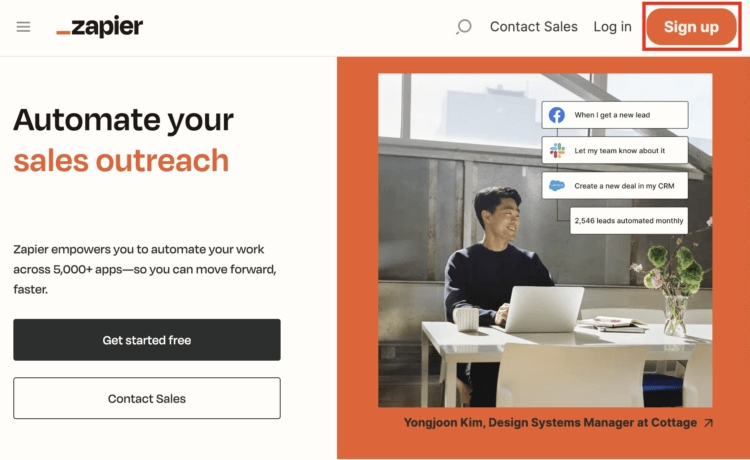
Step2. Create A Zap
進入頁面後,點擊 Create Zap
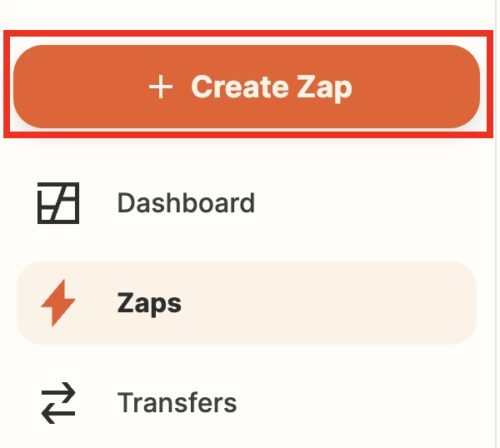
Step3. 設定 Trigger
進入頁面後,點擊做為 Trigger 的軟體或 APP ,我們這次要做的是將 Google Calendar 的內容新增到 Notion 上。
所以這裡先選擇「Google Calendar 」。
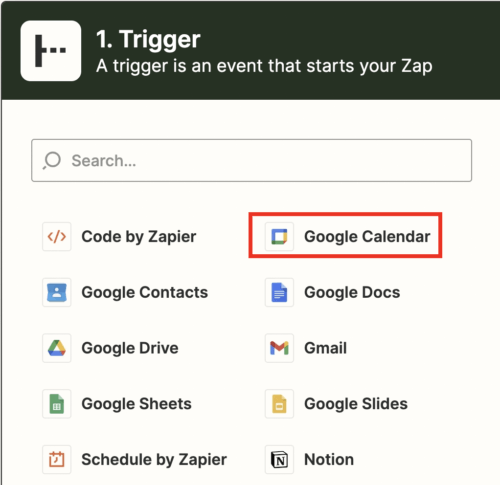
然後,我們要選擇 Event ,也就是說,當發生什麼情況的時候,我們要觸動程式。我們選擇 「New or Updated Event」,當新增或是修改的時候,我們要更新同步到 Notion 。
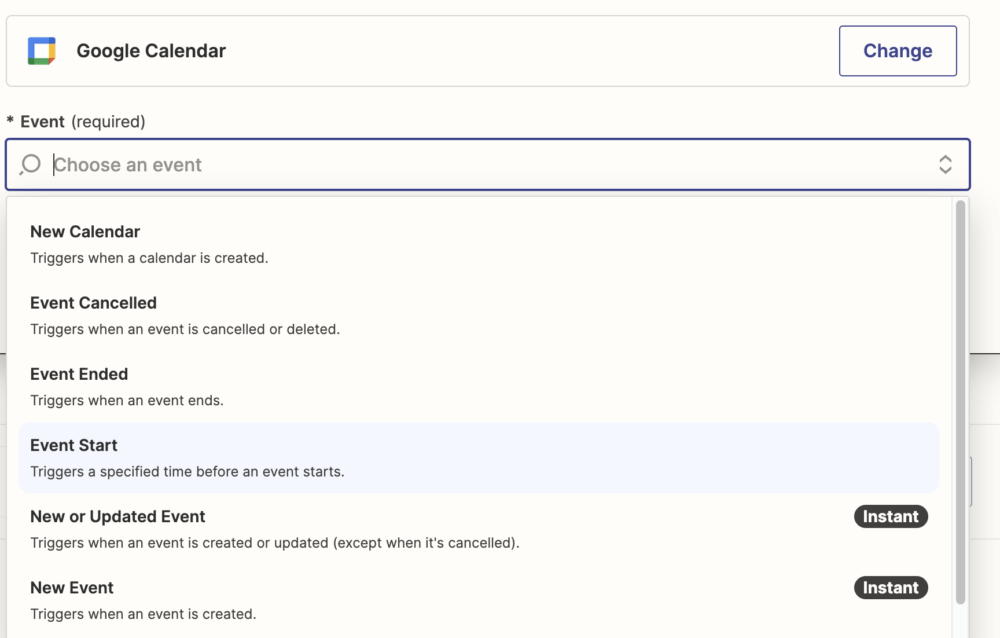
然後選擇你的 Google Calender 的帳號。
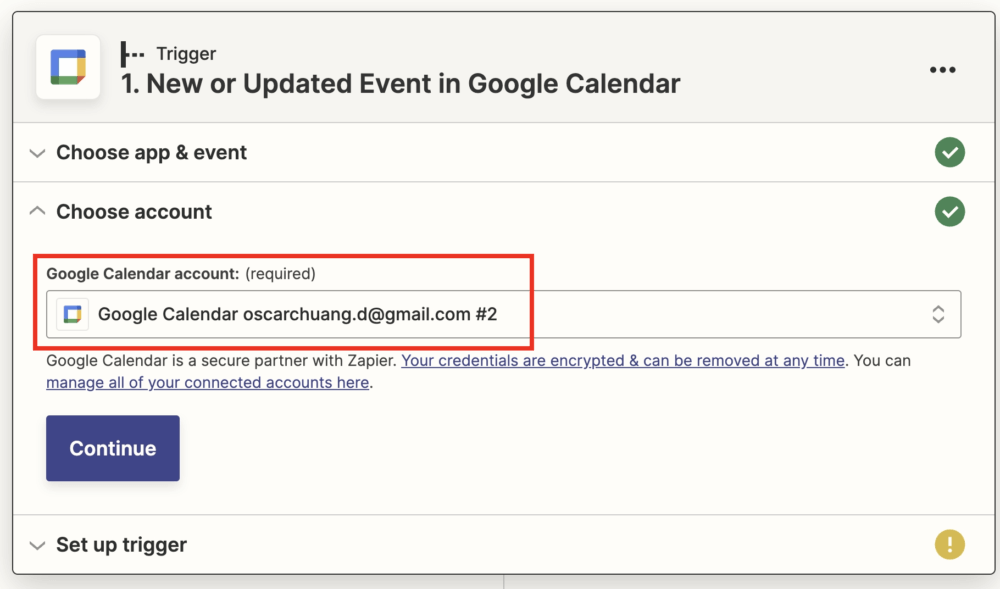
最後我們選擇要同步使用的日曆,所以測試看看是不是找得到它。
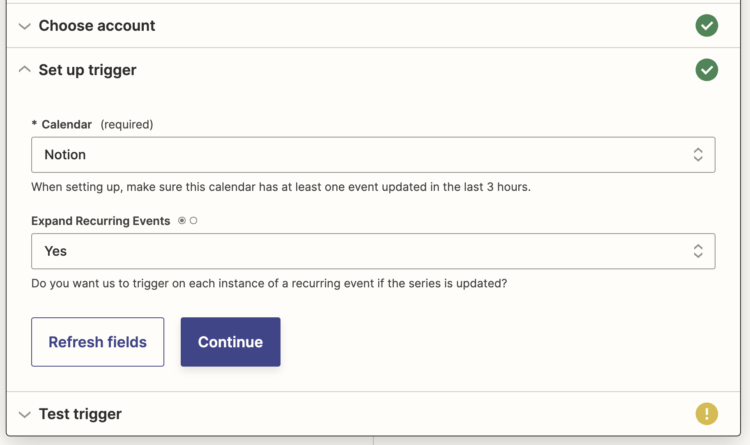
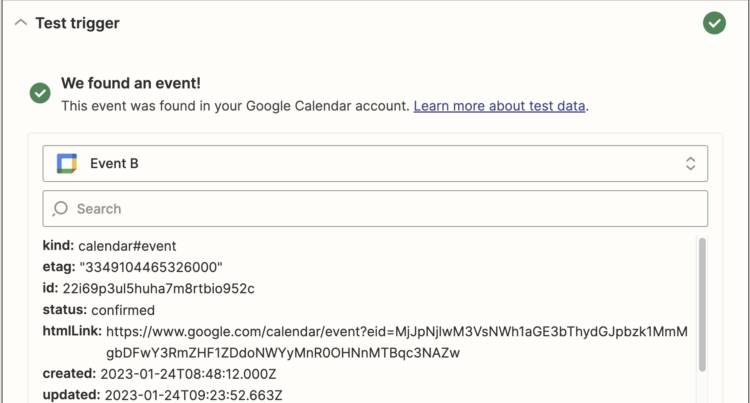
Step4. 設定 Action
完成 Trigger 後,我們要來設定 Action,請點擊 Notion 。
當 Google Calender 新增或是更新後,Trigger 將會被觸動,然後我們要設定 Notion 將要執行什麼動作。
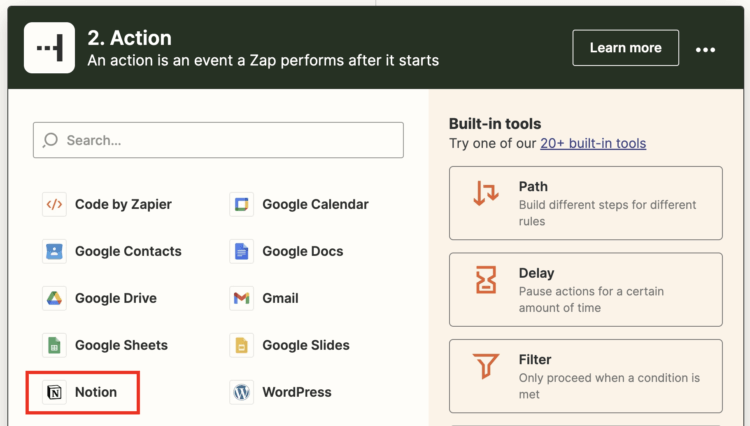
我們動作選擇「Update Database Item」。
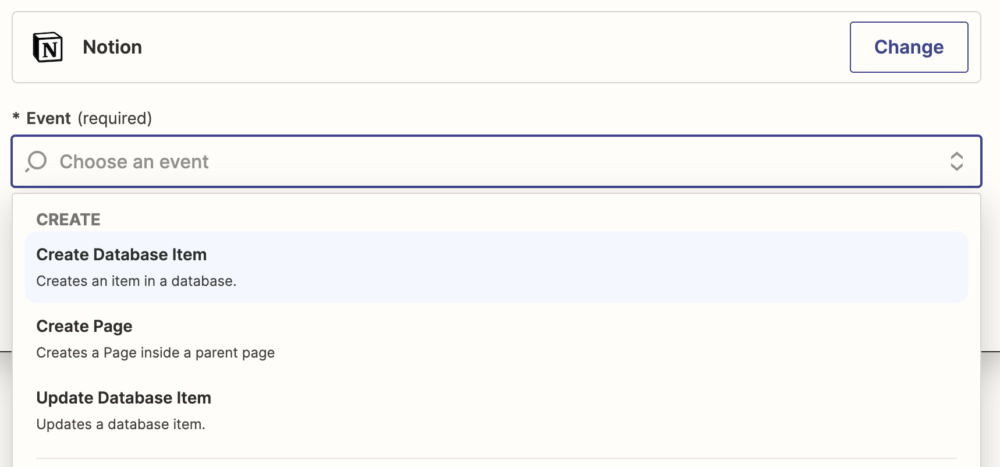
選擇你的 Notion Account
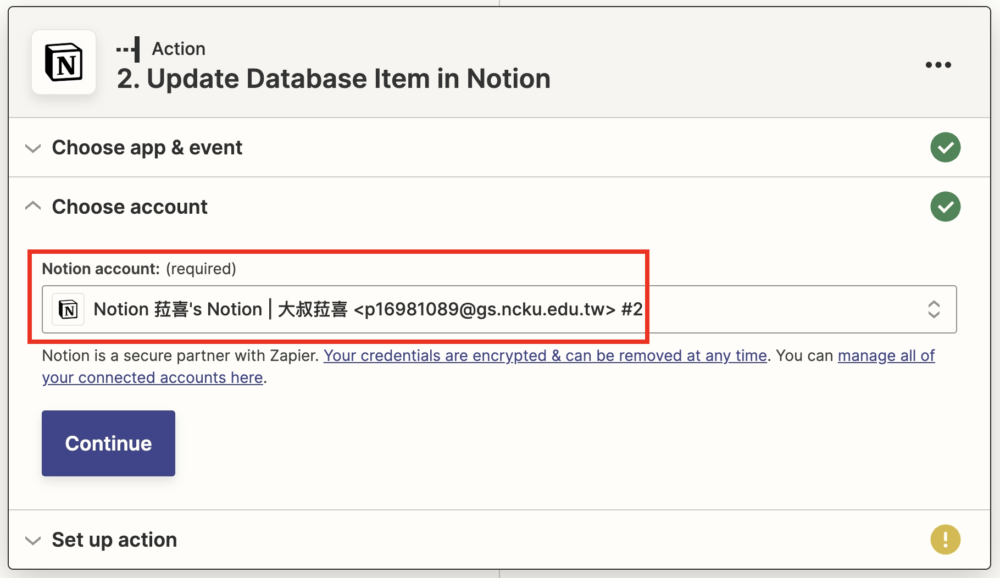
Notion 自動化範例:#2 WordPress
使用 Zapier 自動化 Notion 和 WordPress 可以節省時間和提高效率。當你在 Notion 上更新內容時,Zapier 可以自動將這些更新同步到你的 WordPress 網站上,這樣你就不需要手動複製和粘貼內容,並且可以確保你的網站上的內容始終是最新的。同時,這也可以幫助你保持內容的一致性,並且可以節省你手動更新網站的時間,讓你可以專注於創建更多的優質內容。
所以我們希望將 Notion 上資料庫的內容同步到 WordPress 上,那要怎麼做呢? 看下去…
Step1. Create A Zap 並設定 Trigger、Action
我們在 Trigger 的地方搜尋 Notion,然後點擊它。也在 Action 的地方找出 WordPress 也點擊一下。


Step2. 設定 Notion 「App & Event」
Event 就是我們想要在新增資料庫的 Item 的時候,可以自動化新增一篇文章到 WordPress ,那我只要設定好 Notion 的 Database 就好了,不用理會 WordPress 多完美的想法。
選擇:New Database Item。Zapier 也有提供 Updated Database Item (更新)功能。

Step3. Account 的地方連結 Notion 帳號

Step4. 選擇你用來寫作的資料庫

Step5. Test
測試一下 Notion Test 有沒有獲取到資料庫。

Step6. 設定 WordPress 的「App & Event」,選擇 Create Post。

Step7. 連結 WordPress 帳號。
再來,我們要先完成 Account 設定,讓 Zapier 和 WordPress 網站的帳號連結。
請在 WordPress 後台搜尋並安裝 Zapier 外掛在你的 WordPress 網站。


Step8. 設定 Action
我們選擇 Post Type 為文章,因為我們想做的是 Notion 寫文章後上傳 WordPress 的文章。將 Notion 取得的 Title、前言之類的放上。
你會發現 Notion 只支援 Property 並不支援 Content ,這導致 WordPress 的 Content 只能空下來。最後我們測試一下能不能用。

Step9. Testing
最後,我們做個測試成功的話,可以在 WordPress 找到測試而生成的文章。


小結一下,使用 Zapier 自動化,讓 Notion 的文章可以上傳 WordPress 或是更新文章的話,有兩個重要問題無法解決,以下:
- 無法選擇 Notion 頁面中的 Content
- 無法設定 WordPress 的 Slug 屬性
這導致 Notion 和 WordPress 的自動化連 50% 都不到,所以最好的方式利用程式和 Notion API 的服務,來達成更完整自動化功能 ,更多關於 Notion WordPress 自動化,請參考文章:
懶惰是人類的天性。
要怎麼懶的合理、懶的健康? 我認為自動化就是不錯的選擇,以前上班的時候,我都會叫同仁可以不要加班就不加班,年輕的時候,就應該多去體驗生活,年紀大一點時,就應該多陪陪家人,如果有自動化的話,就可以提高效率、解決重複性高的任務。
自動化還可以解決許多的人為問題。人類最大的問題就是難管理,但機器沒有情緒問題,也不會感到疲憊,長時間來看,可以降低勞動成本和運營成本。而且透過自動化還可以做到現在人類難以完成的任務,像是數據收集和分析,這對於商業智能、市場預測和科學研究至關重要。
所以,建議大家要嘗試練習在生活中使用自動化工具,感受雙手解放的快感。
如何自動化的使用 Notion?
目前 Notion 有提供幾種方式來達成自動化的目標,例如說,使用資料庫的 Automations、按鈕的功能,但這只能提供修改資料庫,新增、修改頁面以及提醒等功能。
如果我們想要完成更多自動化的想像,就要透過 Notion API 或是第三方工具( 如Zapier或Automate.io )來實現,這些工具可以讓 Notion 與其他應用程式和服務(例如Google日曆)進行互動。例如說,當你在Google 日曆上新增或更新事件後,自動化在 Notion 上創建或是新增一些內容。
2022 年 9 月 Notion 收購了Automate.io ,期待未來有更多的自動化服務整合。


Zapier 第3方服務是什麼?
Zapier 是一種線上服務,可以讓你將你常用的網路應用程式連結起來,自動化你的工作流程。透過 Zapier,你不需要寫 Code 就可以建立自動化的工作流程,稱為 Zaps。
每一個 Zap 都由兩部分組成:
- 觸發器(Trigger):觸發器是一個事件,當它在一個應用程式中發生時,會啟動一個Zap。
- 動作(Action):Action 是 Zap 在另一個應用程式中自動執行的任務。

例如,你可以建立一個 Zap,當你在Google日曆上新增一個事件(觸發器)時,它會自動在你的 Notion 頁面上創建一個新的待辦事項(動作)。
Zapier 網站:Automate your work today | Zapier
如何運用 Zapier 完成自動化
使用 Zapier 的優缺點
使用 Zapier 有以下幾個優點:
- 提高生產力:自動化可以節省大量時間,讓你有更多時間專注於其他更重要的事情。
- 精準性:自動化的過程中,資訊的輸入和轉換過程中的錯誤機率將會大大降低,因為所有的步驟都是由電腦自動完成的。
- 即時更新:例如說,在 Google Calendar 上新增或修改事件,相關的資訊將會立即同步到 Notion,這樣可以確保你在 Notion 上看到的資訊始終是最新的。
- 靈活性:使用 Zapier,你可以根據自己的需求設定特定的觸發條件和動作,這樣可以讓自動化流程更加符合你的需求。
- 無需編程知識:使用 Zapier 來進行自動化操作,你無需擁有任何編程知識,只需要按照簡單的步驟進行設定即可。
使用 Zapier 的缺點:
- zapier 免費版只有 100 Tasks,不太足夠使用。
- 不用 Code ,還是需要程式的概念比較容易手上。
Notion 自動化範例:#1 Google Calendar
Step1. 註冊 zapier 會員
現在大家都可以用 Google 或是社群帳號登入,非常的方便。
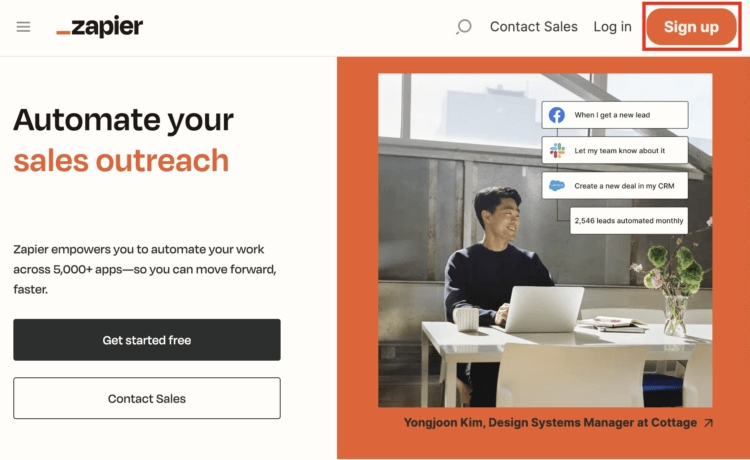
Step2. Create A Zap
進入頁面後,點擊 Create Zap
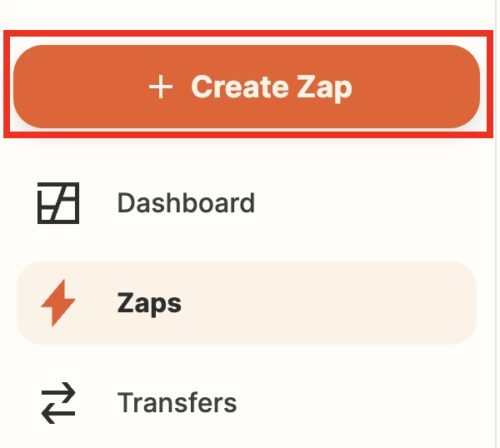
Step3. 設定 Trigger
進入頁面後,點擊做為 Trigger 的軟體或 APP ,我們這次要做的是將 Google Calendar 的內容新增到 Notion 上。
所以這裡先選擇「Google Calendar 」。
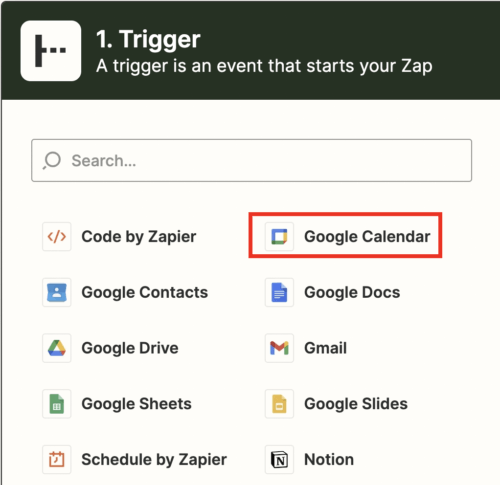
然後,我們要選擇 Event ,也就是說,當發生什麼情況的時候,我們要觸動程式。我們選擇 「New or Updated Event」,當新增或是修改的時候,我們要更新同步到 Notion 。
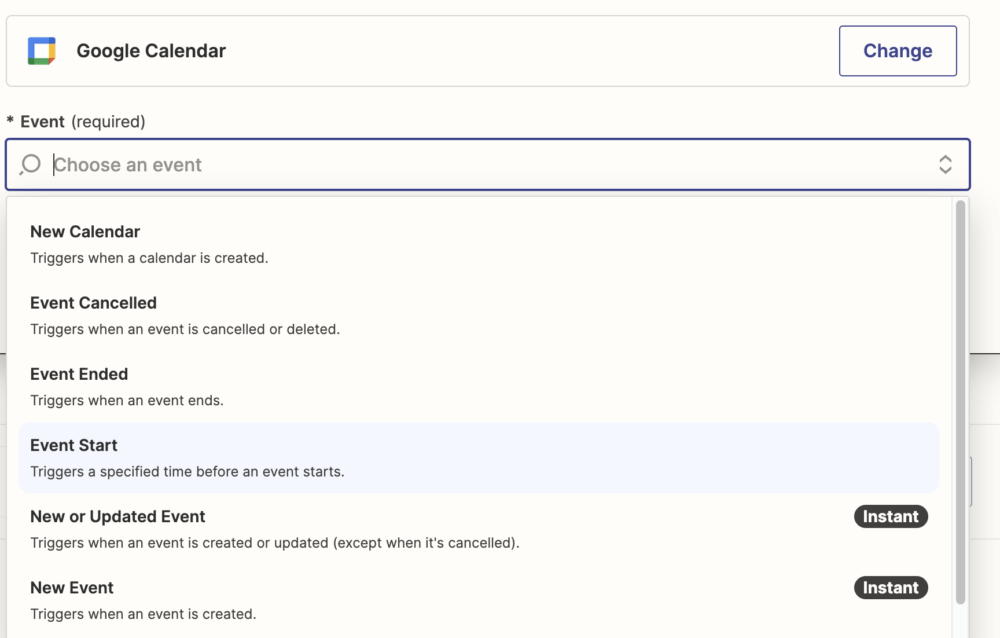
然後選擇你的 Google Calender 的帳號。
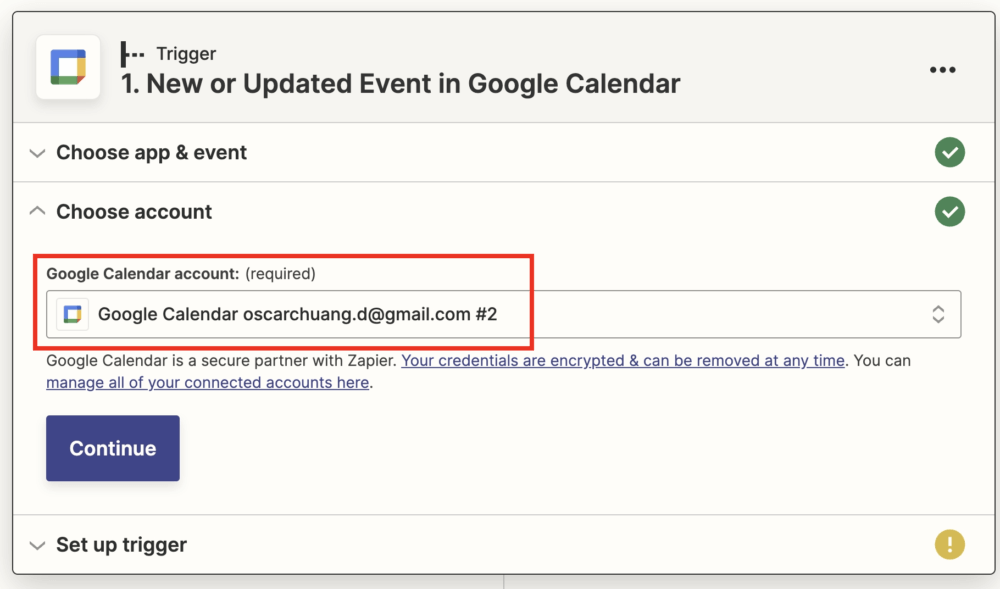
最後我們選擇要同步使用的日曆,所以測試看看是不是找得到它。
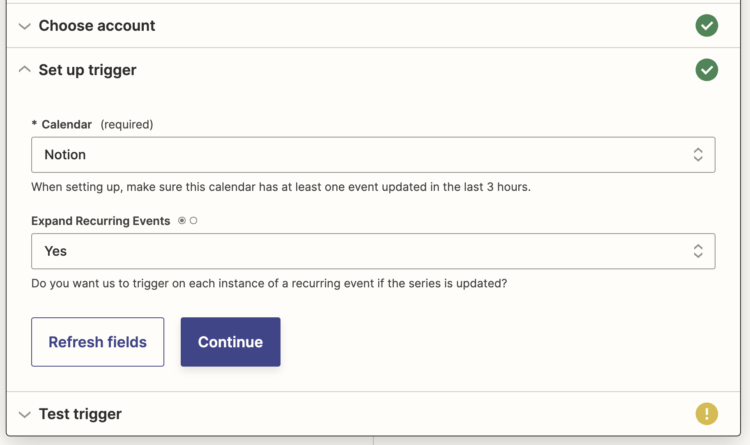
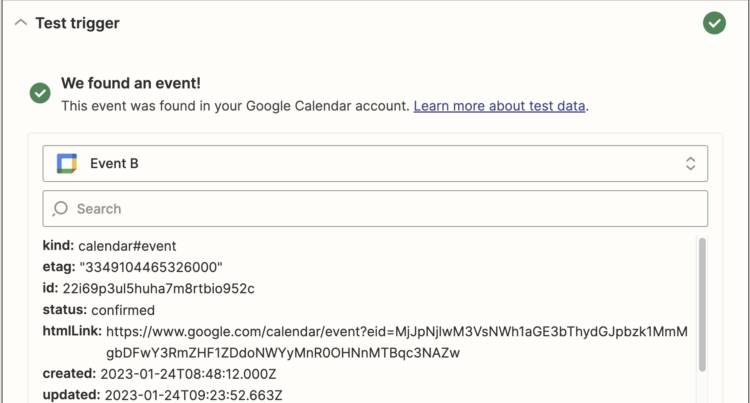
Step4. 設定 Action
完成 Trigger 後,我們要來設定 Action,請點擊 Notion 。
當 Google Calender 新增或是更新後,Trigger 將會被觸動,然後我們要設定 Notion 將要執行什麼動作。
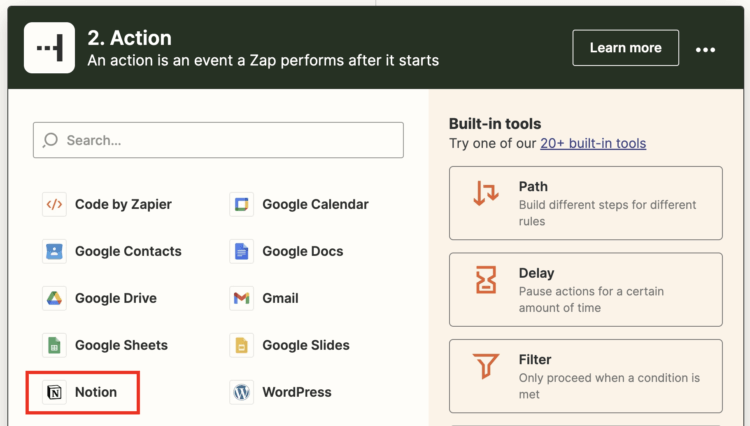
我們動作選擇「Update Database Item」。
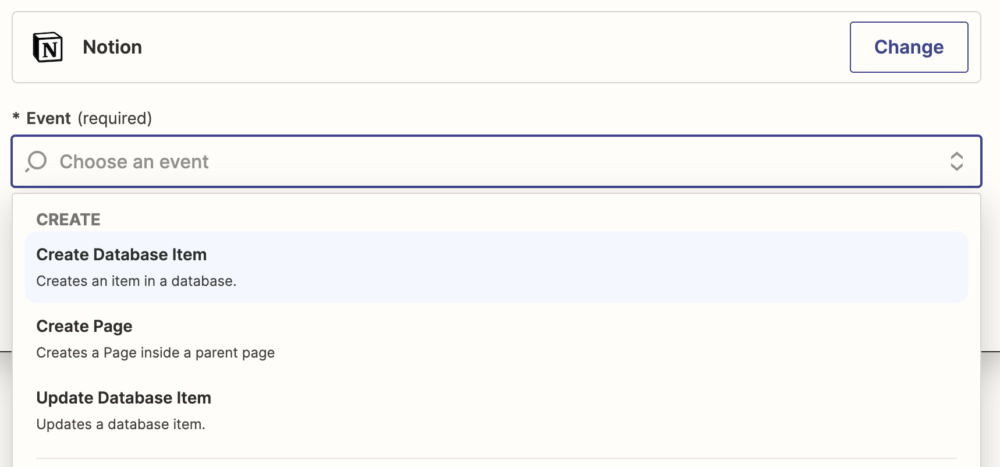
選擇你的 Notion Account
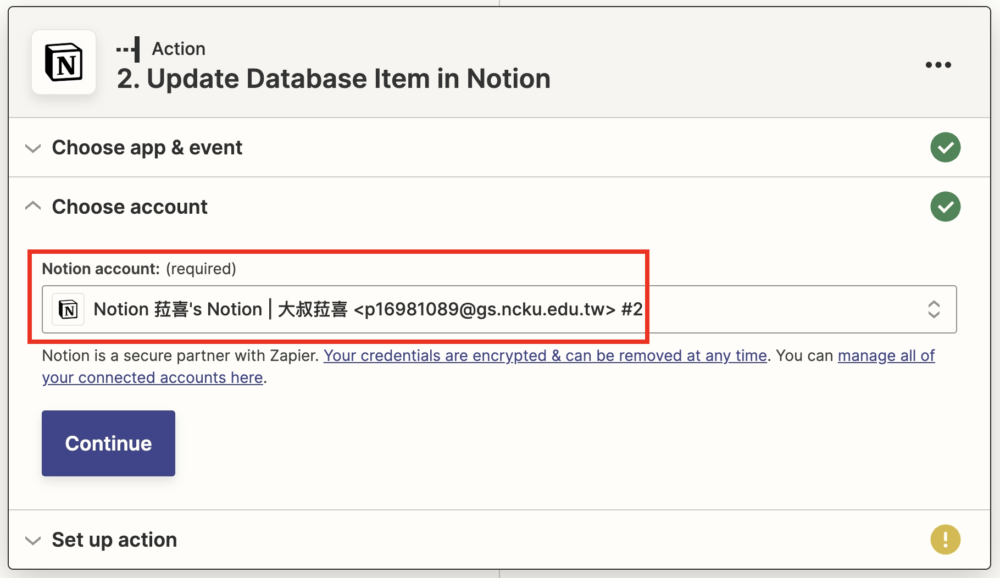
Notion 自動化範例:#2 WordPress
使用 Zapier 自動化 Notion 和 WordPress 可以節省時間和提高效率。當你在 Notion 上更新內容時,Zapier 可以自動將這些更新同步到你的 WordPress 網站上,這樣你就不需要手動複製和粘貼內容,並且可以確保你的網站上的內容始終是最新的。同時,這也可以幫助你保持內容的一致性,並且可以節省你手動更新網站的時間,讓你可以專注於創建更多的優質內容。
所以我們希望將 Notion 上資料庫的內容同步到 WordPress 上,那要怎麼做呢? 看下去…
Step1. Create A Zap 並設定 Trigger、Action
我們在 Trigger 的地方搜尋 Notion,然後點擊它。也在 Action 的地方找出 WordPress 也點擊一下。


Step2. 設定 Notion 「App & Event」
Event 就是我們想要在新增資料庫的 Item 的時候,可以自動化新增一篇文章到 WordPress ,那我只要設定好 Notion 的 Database 就好了,不用理會 WordPress 多完美的想法。
選擇:New Database Item。Zapier 也有提供 Updated Database Item (更新)功能。

Step3. Account 的地方連結 Notion 帳號

Step4. 選擇你用來寫作的資料庫

Step5. Test
測試一下 Notion Test 有沒有獲取到資料庫。

Step6. 設定 WordPress 的「App & Event」,選擇 Create Post。

Step7. 連結 WordPress 帳號。
再來,我們要先完成 Account 設定,讓 Zapier 和 WordPress 網站的帳號連結。
請在 WordPress 後台搜尋並安裝 Zapier 外掛在你的 WordPress 網站。


Step8. 設定 Action
我們選擇 Post Type 為文章,因為我們想做的是 Notion 寫文章後上傳 WordPress 的文章。將 Notion 取得的 Title、前言之類的放上。
你會發現 Notion 只支援 Property 並不支援 Content ,這導致 WordPress 的 Content 只能空下來。最後我們測試一下能不能用。

Step9. Testing
最後,我們做個測試成功的話,可以在 WordPress 找到測試而生成的文章。


小結一下,使用 Zapier 自動化,讓 Notion 的文章可以上傳 WordPress 或是更新文章的話,有兩個重要問題無法解決,以下:
- 無法選擇 Notion 頁面中的 Content
- 無法設定 WordPress 的 Slug 屬性
這導致 Notion 和 WordPress 的自動化連 50% 都不到,所以最好的方式利用程式和 Notion API 的服務,來達成更完整自動化功能 ,更多關於 Notion WordPress 自動化,請參考文章:

